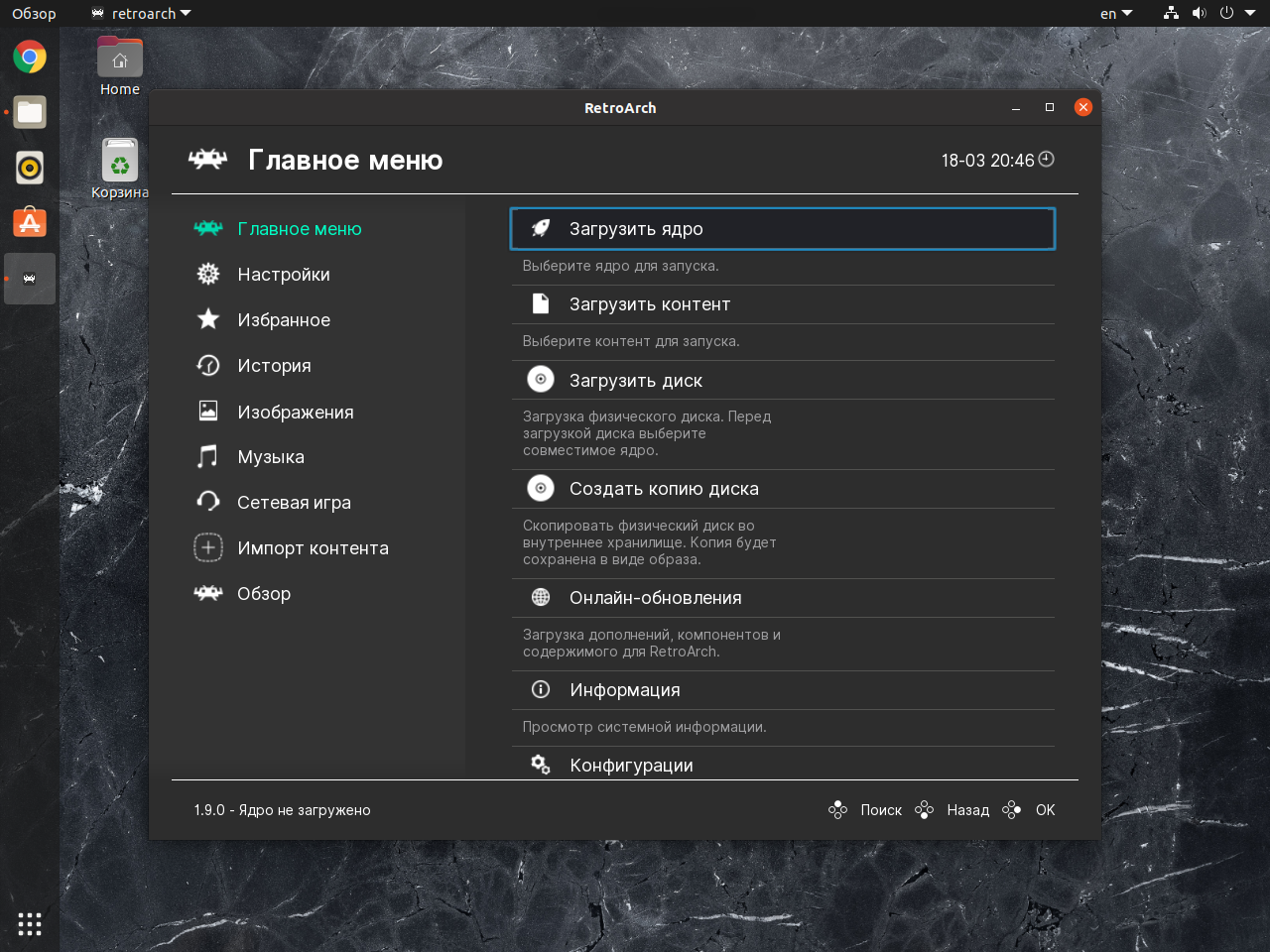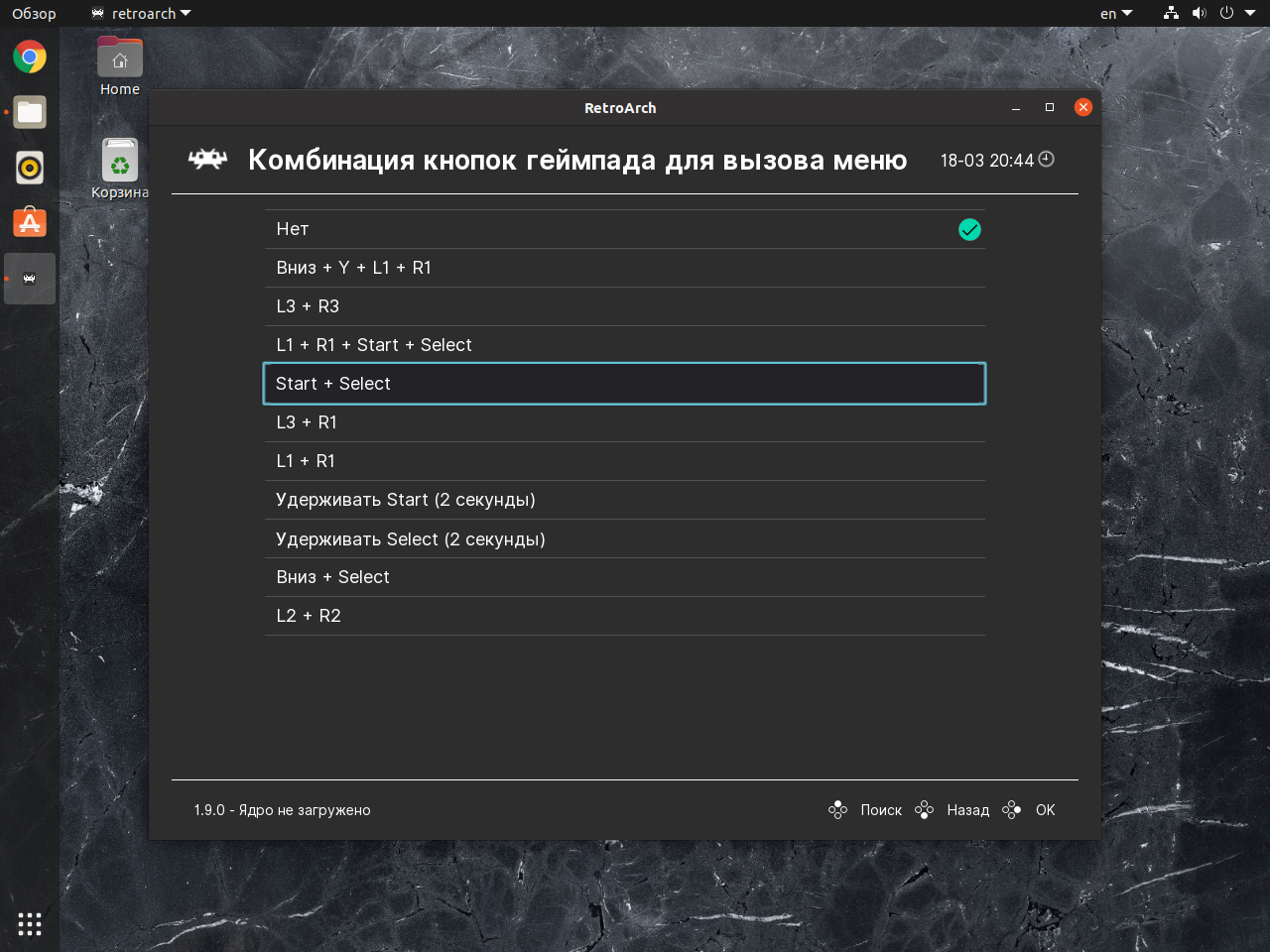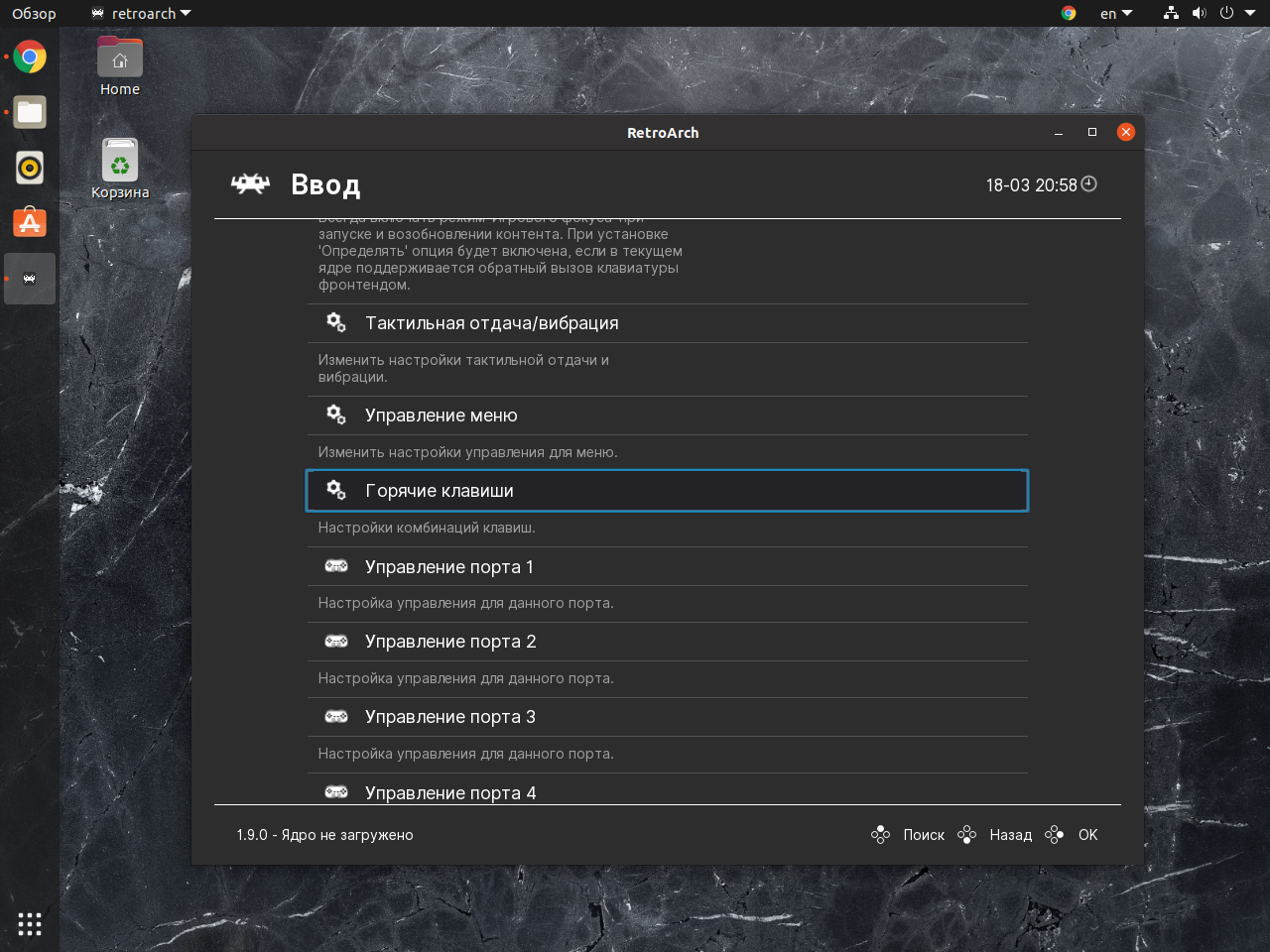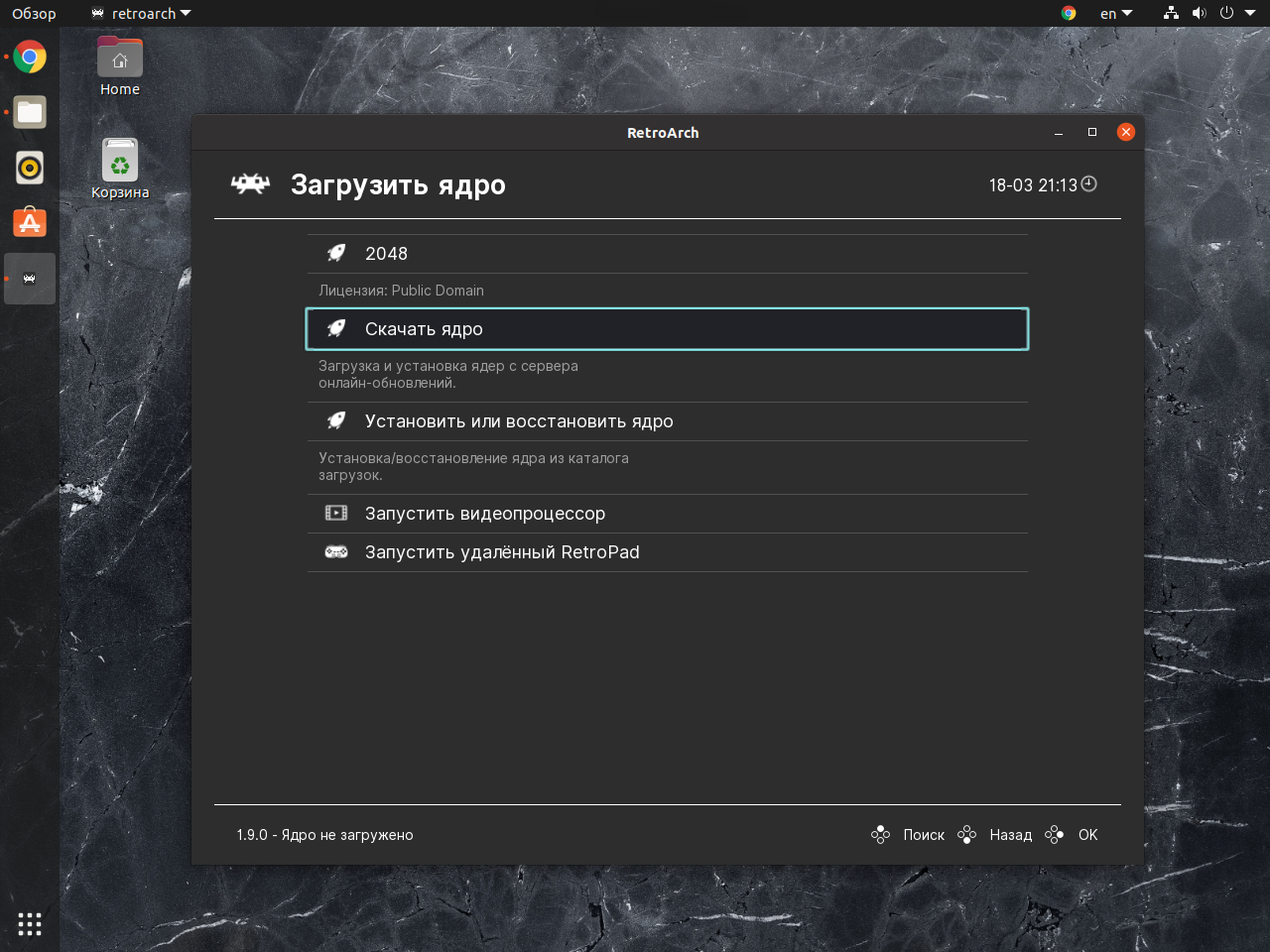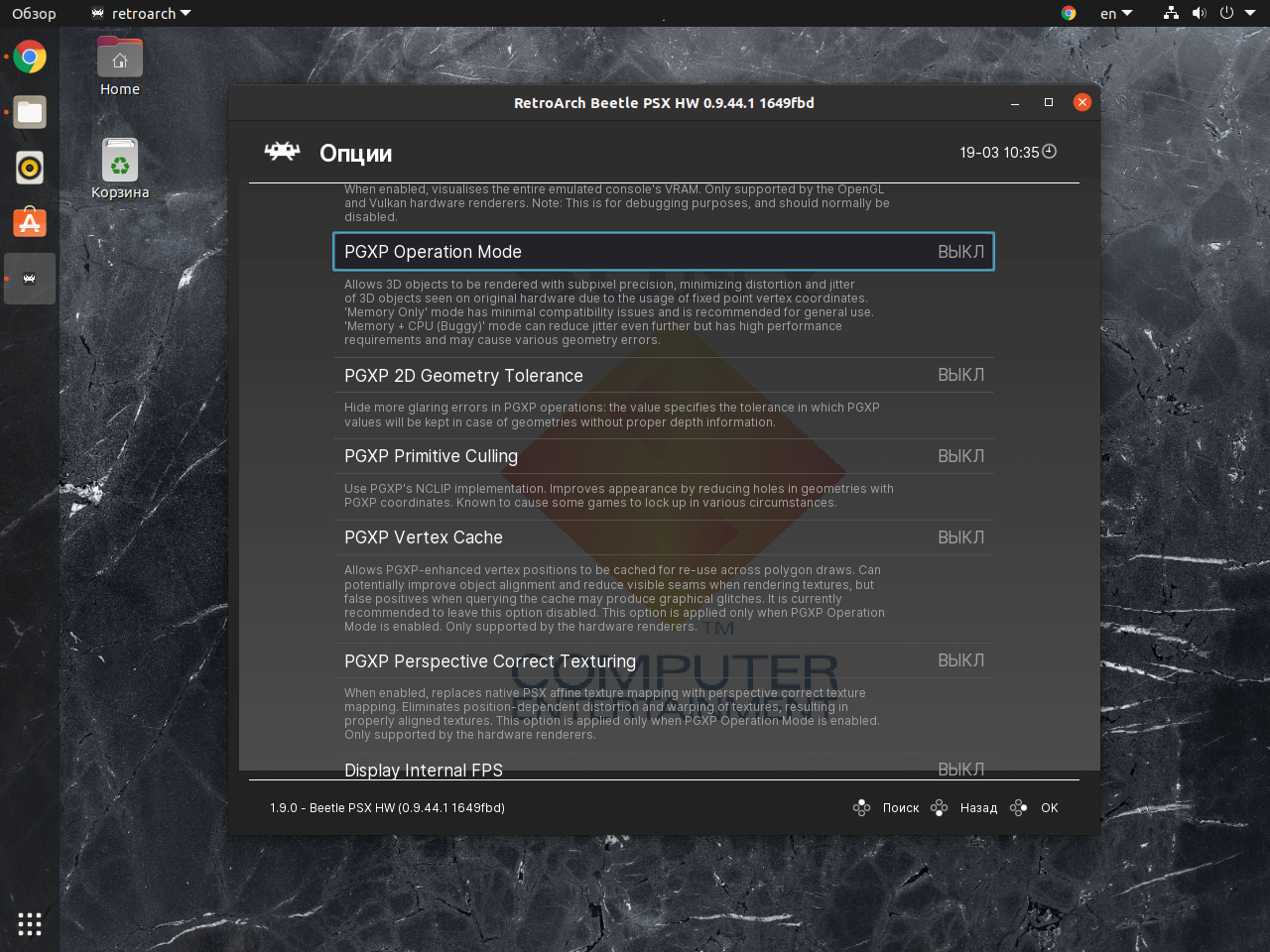Retroarch piglet что это за папка
Как пользоваться RetroArch
RetroArch – это оболочка для эмуляторов проекта Libretro. Ключевой особенностью является API, позволяющий использовать одно приложение с общими настройками для запуска многочисленных эмуляторов (ядер).
Мы рассмотрим как пользоваться RetroArch, а также наиболее важные моменты в работе с программой, начиная установкой и заканчивая выбором ядер. Изучив эти основы вы без труда запустите любимые игры детства.
Установка RetroArch
RetroArch можно установить несколькими способами. В зависимости от используемого дистрибутива команда для установки может отличаться. Для дистрибутивов на основе Debian или Ubuntu можете использовать команду:
sudo apt install retroarch
Для Arch Linux можно применить следующую команду:
RetroArch также доступен в виде Snap-пакета. Последнюю версию можно установить командой:
Если вам нужна именно установка, то такой вариант будет предпочтительнее, так как разработчики сами следят за тем, чтобы в репозитории находились актуальные версии программы. К тому же папка с конфигурацией будет расположена в пользовательском каталоге (home/snap/retroarch/423/.config), а не в системных папках с ограниченным доступом.
Но мы рассмотрим самый простой способ – «ночная сборка» в формате Appimage. Бояться не стоит, тестовый релиз во многом лучше стабильного. Просто скачиваете архив, например, для x86_64 и распаковываете его в любую папку. Обновить программу также легко, просто замените файлы на новые, настройки в этом случае никуда не денутся.
Останется лишь проверить, что файл отмечен как исполняемый и запустить программу. По умолчанию конфигурационные файлы будут лежать в соседнем каталоге RetroArch-Linux-x86_64.AppImage.home/.config (надо включить отображение скрытых файлов). В дальнейшем мы не один раз будем ссылаться на папку .config.
Кроме этого, в скором времени RetroArch должен появиться в Steam. Это можно считать ещё одним способом установки.
Как пользоваться RetroArch
1. Интерфейс программы
Главное меню RetroArch с темой ozone
Навигация по пунктам меню осуществляется несколькими способами, с помощью клавиатуры, мыши и геймпада. Клавиши клавиатуры и кнопки геймпада XBox для управления меню:
Помимо этого, поддерживается управление с помощью мыши. Правая кнопка выполняет действие Назад.
Выбор комбинации кнопок для вызова быстрого меню
2. Язык интерфейса
3. Настройка видео
Переключиться в полноэкранный режим можно в разделе Видео. Там же есть раздел фильтры, например, с их помощью можно сымитировать работу ЭЛТ-монитора. Сами фильтры находятся в папке .config/retroarch/filters/video.
4. Настройка управления
В этом разделе выставляются кнопки для виртуальных геймпадов (retropad), которые будут использоваться эмуляторами консолей. Особое внимание уделите горячим клавишам, с их помощью можно сохранять игровой процесс, ускорять и замедлять игру и даже отматывать её назад. Настроить скорость перемотки можно в разделе Частота кадров. Там же включается перемотка назад, это ресурсоёмкий процесс, поэтому подойдёт только для старых консолей.
Для 8-ми и 16-битных консолей можно назначить незадействованные кнопки геймпада в роли горячих клавиш. Для более поздних консолей лучше выбрать кнопку горячей клавиши, при её удержании остальные кнопки могут выполнять функции горячих клавиш. Но есть и третий вариант, когда горячие клавиши останутся на клавиатуре, а управление игрой будет осуществляться с помощью геймпада.
5. Настройка ядер
/.config/retroarch/retroarch.cfg.
6. Загрузка эмуляторов (ядер) и BIOS консолей
Для некоторых консолей, вроде Playstation 1, необходимо скопировать образ BIOS консоли в папку
/.config/retroarch/system. Чтобы не тратить время на поиск образов, можете скачать архив с BIOS самых популярных консолей, или же полный набор образов, в том числе для аркадных автоматов (MAME). Настройка RetroArch практически завершена.
7. Добавление игр
Игры можно загружать после выбора ядра, но гораздо проще добавить их с помощью Импорта контента. Если выбрать Сканировать каталог, то RetroArch попытается все сделать самостоятельно. Однако, с помощью Ручного сканирования можно задать искомый формат файлов и конечную консоль, например, файлы с расширением .cue для PlayStation 1.
Дальше давайте рассмотрим эмуляторы RetroArch.
8. Эмуляторы приставок Sega
9. Эмуляторы приставок Nintendo
10. Эмуляторы приставок Sony
11. Другие эмуляторы
Выводы
Теперь вы знаете как пользоваться RetroArch. Использовать программу проще всего в виде Appimage. В этом случае все файлы будут расположены в одном месте. Управление настраивается один раз, для виртуальных контроллеров Retropad. В дальнейшем именно на них будут опираться эмуляторы. Этого будет достаточно для начала работы с RetroArch.
С выбором самих эмуляторов у вас также не должно возникнуть проблем, если вы будете использовать именно те, что указаны ранее, то получите наилучшую совместимость с играми. Кроме этого можете изучить и другие эмуляторы, доступные на Linux. Вместе с RetroArch вы получите возможность запускать несчётное количество игр.
Retroarch для Android — Полное руководство
В течение многих лет Retroarch была неукротимой платформой для требовательных ценителей эмуляции на ПК. Универсальный пакет, предназначенный для загрузки всех ваших любимых консолей и игр из одного места, доступен и для Android, хотя о тонкостях его настройки говорится гораздо меньше.
Если вы загрузили Retroarch и не знаете свое ядро из своего контента или просто хотите узнать, какие ядра лучше всего подходят для запуска ваших любимых консольных игр, прочтите это руководство Retroarch для Android, чтобы получить инструкции.
Примечание: как обычно, прежде чем продолжить, вам следует рассмотреть несколько туманные юридические аспекты, связанные с эмуляцией игры. Следующее руководство не дает советов по получению ПЗУ и ISO.
Начиная
Первое, что вам нужно сделать, это, конечно, установить Retroarch из Play Store. Как только вы это сделаете, откройте Retroarch, и вам будет представлено главное меню, которое может ничего не значить для вас, если вы не знакомы с Retroarch.
Во-первых, давайте загрузим на ваше устройство несколько ядер. Это эмуляторы консоли, которые были адаптированы для работы в качестве плагинов через Retroarch и могут быть загружены непосредственно через приложение. Просто зайдите в «Загрузить ядро -> Загрузить ядро» и выберите из списка то, что вы хотите.
Обратите внимание, что как только вы коснетесь ядра в списке, оно загрузится на ваше устройство. (Единственный способ удалить ядро - перейти в настройки приложения Retroarch и «Очистить данные».)
Какие ядра лучше всего подходят для какой консоли? Ниже приведены наши основные выборы для самых популярных консолей, основанные на широчайшей совместимости и наилучшей производительности с большинством игр. Будут определенные игры, которые не совсем соответствуют этому списку, но для большинства людей мы считаем его оптимальным.
Примечание: ядра для более требовательных консолей с 3D-графикой и так далее (N64, PS1, Sega Saturn) будут более нагружать ваше устройство. Они должны нормально работать на относительно новых устройствах, но более старые / недорогие устройства Android могут иметь проблемы.
Лучшие ядра в Retroarch для Android
Настроить Retroarch
После того, как все ваши ядра настроены, чтобы Retroarch обнаруживал ваши игры, вам необходимо загрузить ПЗУ и ISO-образы для ваших игр на свое устройство Android. (Мы подчеркиваем, что это должны быть копии уже имеющихся у вас игр.)
Установив игры на свое устройство, вы можете загружать их одну за другой, выбрав «Загрузить контент», а затем переходя к ним оттуда. Кроме того, вы можете настроить правильные списки воспроизведения.
Для этого нажмите значок «Плейлисты» (средний вариант в нижней части экрана Retroarch), затем «Сканировать каталог».
Выберите каталог, в котором вы храните свои ПЗУ, затем выберите «Сканировать этот каталог». ПЗУ для каждой консоли теперь будут аккуратно храниться в отдельных папках в меню «Списки воспроизведения». Здесь вы можете выбирать и запускать свои игры.
Настроить элементы управления для каждого ядра
Этот бит может сбивать с толку. Если вы просто используете сенсорный экран, вам не нужно много делать, так как каждое ядро имеет собственный настраиваемый сенсорный экран для управления играми.
Однако, если вы используете контроллер, вы можете внести некоторые изменения. (Если вы хотите понять, как подключить контроллеры консоли через Bluetooth, ознакомьтесь с нашим руководством о том, как подключить контроллер PS4 к вашему устройству Android.)
Чтобы внести изменения в элементы управления и так далее в каждом отдельном ядре, вам сначала необходимо загрузить это ядро с помощью «Загрузить ядро» и загрузить игру с помощью «Загрузить контент» (или из вашего списка воспроизведения).
Затем в главном меню Retroarch вы должны увидеть опцию «Быстрое меню». Коснитесь его, затем коснитесь «Элементы управления» и прокрутите вниз, чтобы настроить элементы управления для этой игры.
Вот в чем дело: затем вы можете сохранить эти элементы управления для применения ко всем играм на этом ядре (Сохранить файл переназначения ядра) или только к этой отдельной игре (Сохранить файл переназначения игры). Выберите вариант «Сохранить», который вам подходит, и вы сможете вернуться к игре.
Используйте приятный интерфейс
Retroarch для Android на самом деле имеет некоторые приятные штрихи пользовательского интерфейса — например, захват обложек и обложек для игр из вашей коллекции — но если вам нужен более быстрый способ просмотра своей коллекции игр, вам следует попробовать использовать интерфейс, который удобно организует всю вашу коллекцию. Коллекция ROM.
ТЫ вероятно, лучший интерфейс эмуляции для Android, сканирующий весь ваш телефон, а затем отображающий все ваши игры с некоторыми отличными вариантами презентации. Вы по-прежнему запускаете свои игры через Retroarch, но просматриваете и исследуете их через DIG, который выглядит намного лучше, упорядочивает ваши игры по жанрам, годам и т. Д. И дает вам хорошие исторические обзоры ваших игр.
Полное руководство о том, как настроить себя с помощью интерфейса DIG, можно найти в нашем руководстве по DIG.
Держать вещи в курсе
При использовании Retroarch необходимо учитывать кое-что важное. С одной стороны, вы должны поддерживать Retroarch в актуальном состоянии через Play Store, но это обновит только само приложение, а не какие-либо ядра, ресурсы, списки миниатюр и т. Д. В приложении.
Время от времени вам следует вручную обновлять установленные ядра, чтобы убедиться, что у вас установлена последняя версия. Это неизбежно улучшит стабильность, производительность и множество других факторов. Фактически, если у вас возникнут проблемы с запуском игры, первое, что вам следует сделать, это обновить ядра.
Для этого перейдите в главное меню Retroarch, прокрутите вниз и коснитесь Online Updater, затем коснитесь «Обновить установленные ядра» и «Обновить основные информационные файлы».
Пока вы здесь, вам также следует периодически нажимать «Обновить шейдеры GLSL», чтобы убедиться, что вы используете лучшие версии шейдеров (подробнее о них ниже). Также ознакомьтесь с программой обновления миниатюр плейлистов, которая предоставит вам красивые миниатюры для ваших игр, если у вас их еще нет.
Шейдеры
Если вы хотите настроить конкретный шейдер, после его выбора перейдите к «Параметры шейдера» в меню шейдеров, чтобы настроить его силу развертки, точки маски и так далее.
Эмуляция PS1 / PS2 и BIOS
По большей части вам не нужно беспокоиться о BIOS при запуске эмуляторов и игр, потому что соответствующие файлы включены в эмуляторы. Файлы BIOS — это практически первое, что ищет эмулятор при работе с другим файлом BIOS, необходимым в зависимости от глобального региона игры, в которую вы играете.
Однако в играх для PS1 и PS2 вам необходимо самостоятельно найти соответствующие файлы BIOS (вы можете найти их в Интернете) и поместить их в «системную» папку Retroarch на вашем устройстве Android.
Вы можете узнать больше об эмуляции PS1 на Retroarch в нашем руководстве. Это для настольной версии, но применяются те же общие правила. Когда дело доходит до BIOS, вам понадобятся следующие:
Другая информация
Из быстрого меню для данного ядра у вас есть все виды функций. Если вы запускаете игру, вы можете перейти в быстрое меню и выбрать «Сохранить состояние» и «Загрузить состояние» (находка, если вы играете в игры NES без сохранения).
Среди множества других интересных функций в меню настроек есть «Достижения», которые связывают Retroarch с retroachievements.org, открывая достижения в тысячах ретро-игр!
Этого руководства должно быть более чем достаточно, чтобы вы начали работу с замечательным Retroarch для Android. Как вы, наверное, уже заметили, Retroarch обладает богатым набором функций, что делает его особенно глубокой и интересной кроличьей норой, в которую можно спуститься. У нас есть ряд исправлений для неработающей настольной версии Retroarch, некоторые из которых можно применить к версии для Android. Если вы хотите попробовать себя в темной стороне, просмотрите наш список лучших приложений для взлома Android.
Ключ к детству: обзор эмулятора Retroarch
Пока большинство геймеров в очередной раз обсуждают консоли нового поколения и обратную совместимость на них, я хотел бы рассказать об эмуляторе Retroarch.
Наверное, каждый из нас в детстве имел консоль. Чаще всего эта консоль была пиратской копией NES. Помнится, что сам я владел приставкой Сюбор, в то время как у одного из друзей была странная круглая штука, которая, как позже выяснилось, называлась Ufo. В любом случае, в детстве их именовали одинаково — Денди. Помню, как наряду с фишками от покемонов, мы ходили и обменивались с другими ребятами картриджами. Чаще всего они были без самой обертки, поэтому никогда нельзя было до конца знать, что за игры тебя ожидают в них.
С возрастом я стал думать что моё детство ушло. И, фактически, это так и есть. Я не могу как в детстве вставать рано утром и смотреть мультфильмы по первому каналу пока собираюсь в школу, на улице меня не встретят кореша, чтобы погонять в очередной раз мяч, и, мы уже никогда не соберемся вместе у кого-то в квартире, чтобы засесть на денди за очередной уровень в боевых жабах. К сожалению, детство всегда остаётся в прошлом, и двери в него плотно закрыты.
Тем не менее всегда есть вещи, которые мы можем так или иначе воспроизвести и заново пощупать. Да, мы выросли и не сможем ощутить те эмоции которые когда-то испытывали в детстве. Тем не менее каждому из нас хочется, хотя бы немного, но все-таки предаться ностальгии. RetroArch может предоставить вам такую возможность.
RetroArch
Сам по себе эмулятор довольно хорошая вещь. Она позволяет познакомиться с теми играми, которые ты когда-то упустил. Главным преимуществом эмулятора RetroArch относительно других является его универсальность. Сам я, в большей степени, пользовался эмуляцией Dendy и Sega, но помимо этих консолей здесь можно встретить эмуляцию таких платформ как Atari, Game Boy, PS1 и т.д. Но, как выяснилось на практике, с играми ps1 возникают некоторые трудности. Доступен также на многих платформах, в том числе и на андроид, но здесь я затрону настройку только на ОС windows. Эмулятор полностью бесплатный, в нем нет никакой рекламы и он довольно легко настраивается.
Перед тем как начать скачивать эмулятор, узнайте разрядность своего компьютера. В противном случае может выдать ошибку и не запуститься. Скачается заархивированный файл, который следует распаковать в той папке в которую желаете. После запуска вас будет ожидать такой экран:
Лично я, для упрощения своей жизни, поставил русский язык. Для этого я зашел в Settings — User — Language — Русский. Локализация здесь корявая, некоторые вещи не переведены вовсе, но мне ориентироваться так проще нежели совсем без нее.
Управление
Я ненавижу играть на консолях из-за управления который заточен под геймпад. Но когда я устанавливал эмулятор и пробовал играть на клавиатуре, я осознал насколько геймпад это полезная штука. В моём случае, я одолжил у своего друга dualshock 4 и подсоединил его через usb. Эмулятор определил его автоматически, зайдя в раскладку порта 1, вы увидите следующее:
Функции
Настройка меню под свой вкус
Как вы заметили, на первом скрине присутствует множество опций. Мне не нужна, допустим, опция видео. Чтобы ее убрать, а заодно и сменить цветовую гамму, нужно зайти в Настройки — Интерфейс пользователя — Меню. Здесь я могу сменить дизайн интерфейса, допустим, на белый. Зайдя в «Отображение элементов меню» можно убрать лишние, на ваш взгляд, опции.
Сохранения
Думаю тут не стоит говорить насколько они удобны. Благодаря им вы сможете сэкономить себе кучу нервных клеток. С их помощью вы можете пройти те игры, которые казались вам совершенно непроходимыми. Отмечу что можно поставить автосохранения и автозагрузку. Находятся подобные опции в разделе Ввод —Журналирование.
Перемотка
Достаточно странная и бесполезная, на первый взгляд, опция. Тем не менее для нее я нашел ровно два применения. Первое, ускоренную перемотку удобно использовать для пропуска непропускаемых сцен в играх с подсчетом очков и прочих достижений.
Второе, замедленная перемотка помогла мне без особых трудностей пройти ряд уровней в боевых жабах. Настраивается данная функция через назначение горячих клавиш в интерфейсе.
Достижения
В старых играх самих достижений, как правило, не было. Дети сами ставили себе цели и дворовые рекорд, которые затем побивали другие. В эмуляторе же их можно добавить при желании. Первым делом стоит зарегистрироваться на официальном сайте RetroArch, после чего в разделе «Главное меню» перейти во вкладку «Пользователь» где нужно выбрать «Аккаунты» и во вкладке «RetroAchievements» ввести логин и пароль.
После чего нужно перейти из главного меню в раздел «Достижения» и включить их. Следует учесть, что в таком случае ваши сохранения сбросятся и вы не сможете более сохранять, замедлять и перематывать игры.
Прочие
Из прочих особенностей эмулятора я бы отметил возможность играть по сети и смотреть игры других. В разделе «сетевая игра» вы можете увидеть различные опции для настройки игры по сети. Должно выполняться одно условие — у вас должна быть одна и та же версия игры с человеком, с которым хотите поиграть по сети. Сам я подобной функцией не пользуюсь, ибо магия старых игр заключается в том, чтобы играть со своим другом с одного устройства.
Помимо этого в играх можно использовать читы. Хотя я убежден что сохранений и замедления вполне достаточно, все же такая опция присутствует. Зайдя в «Онлайн» с главного меню нажимаем «Обновить читы». После чего заходим в игру и из быстрого меню выбираем нужные нам читы для выбранной нами игры.
Помимо этого можно записывать геймплей и транслировать его в твич или ютуб. Стримить я не пробовал, а вот файлы с записью геймплея у меня просто не открывались.
Ниже я я хочу представить небольшую подборку тех игр, которые вы, возможно, пропустили.
Mario Kart DS
Платформа: Nintendo DS
В 2006 году, из Италии мне пришла посылка от мамы. В ней было странное устройство, которое не было похоже ни на компьютеры, которые стояли тогда у моих друзей, ни на мою денди. Вместе с ним поставлялся стилус, который я сразу же потерял и два картриджа, одним из которых был Mario Kart.
Если говорить кратко, то это гонки с любимыми героями от нинтендо. Помимо классического режима, имеется режим миссий, командный заезд, испытания и режим сражений. Каждый режим имеет свои особенности.
Так, режим сражений предлагает тебе выбрать 2 варианта: сражений с шариками или сбор значков. В первом варианте с помощью предметов вы должны уничтожить все шарики у противников, во втором же собрать больше всех значков. Режим миссий предлагает вам пройти различного рода испытания, после которых вы сразитесь с боссом. А еще вы можете нарисовать собственную эмблему.
Лично мне данная версия mario kart нравится гораздо больше, чем восьмая часть. Последняя часть игры, конечно, имеет более презентабельную графику и разнообразные яркие карты, но режимов в ней кот наплакал, да и испытаний никаких нет.
Kero Kero Keroppi no Daibouken 2
Платформа: NES
Забавная игра-платформер с приятной графикой и боссами в виде головоломок. Играем за лягушонка, который идет спасать своего брата с помощью силы музыки. Да, наш лягушонок стреляет музыкой. На пути нам встречаются боссы со своими задачками: с кем-то нужно сыграть в камень ножницы бумагу, с кем-то открывать нужные карточки по памяти.
Grand Theft Auto — Chinatown Wars
Платформа: Nintendo DS
Интересный эксперимент от студии Rockstar, который изначально был эксклюзивом Nintendo DS. Сами действия игры разворачиваются в том же городе, что и GTA 4. Если вы все-таки привыкните к виду сверху, то заметите особый шарм этой игры. Помимо основной сюжетной ветки вы можете заниматься и побочными делами, к примеру, рыться в мусорках. Почему бы и нет? Тем более когда за подобное награждают деньгами.
Особенность платформы DS дает о себе знать. К примеру в угонах автомобилей: где-то нужно прокрутить отверткой чтобы взломать замок, а где-то соединить два провода, все зависит от типа машины. Естественно подобные действия приходится делать мышкой, так как рассчитаны они были на сенсорный нижний экран DS.
New Super Mario Bros
Платформа: Nintendo DS
Старый добрый Марио. В отличие от своего восьмибитного сородича обладает значительными улучшениями. Помимо приятной графики, новый марио имеет также разнообразие в способностях и окружении. Съев огромный гриб, Марио может стать большим и давить все на своем пути. Цветок превратит его в доктора который стреляет огненными шарами, а большой рост марио позволяет ему совершать рывок вниз, разрушая блоки под ним. Наверное, обладатели Nintendo Switch закатят глаза и посмотрят на эту игру со снисходительностью. Но для таких как я, которые близко не знакомы с играми Нинтендо, есть возможность познакомиться с некоторыми из них.
Итоги
В целом говорить особо нечего. Вы получите те игры, в которые играли 15-25 лет назад. Да, многие из них будут выглядеть иначе, банально из-за того, что воспроизводиться подобные игры будут на современных экранах, а не на старых телевизорах. Да и восприятие в детстве совершенно иное.
Сам я получил море впечатлений от эмулятора. Благодаря ему, я не только вернул себе потерянные воспоминания, но и узнал о тех играх, с которыми познакомиться возможности не было.